So kehren Sie die Bildsuche auf Android und iPhone um
Die Reverse Image Search von Google ist eine der besten Möglichkeiten, um die Quelle für ein Bild zu finden. Es kann ein Online-Profil von jemandem sein, den Sie kontaktieren möchten, oder der Ursprung eines Memes, das Sie lieben.
Wenn Sie lernen, wie man eine umgekehrte Bildsuche durchführt, eröffnet sich eine Alternative zu der von uns gewohnten Stichwortsuche. Sie können es bei der Arbeit verwenden, um verwandte Präsentationsvorlagen oder einfach nur Versionen von Bildern mit besserer Auflösung zu finden. Eine umgekehrte Bildersuche von Google ist heutzutage eine wirksame Taktik, um Fake News zu bekämpfen.
So kehren Sie die Bildsuche um (Desktop)
Es gibt drei Möglichkeiten, eine umgekehrte Google-Bildsuche auf einem Desktop durchzuführen. Öffnen Sie zunächst Google Bilder in Ihrem bevorzugten Browser. In unserem Beispiel verwenden wir Chrome unter Windows 10.
- Klicken Sie auf das Kamerasymbol und wählen Sie dann Bild hochladen aus .
- Ziehen Sie ein Bild per Drag-and-Drop aus dem Web oder von Ihrem Computer auf die Google Bildersuchseite.
- Klicken Sie mit der rechten Maustaste auf ein Bild und wählen Sie Bildadresse kopieren aus dem Kontextmenü, um die URL zu kopieren. Klicken Sie auf der Seite der Google-Bildersuche auf das Kamerasymbol, fügen Sie die Bild-URL in das beschriftete Feld ein und wählen Sie Suche nach Bild aus.
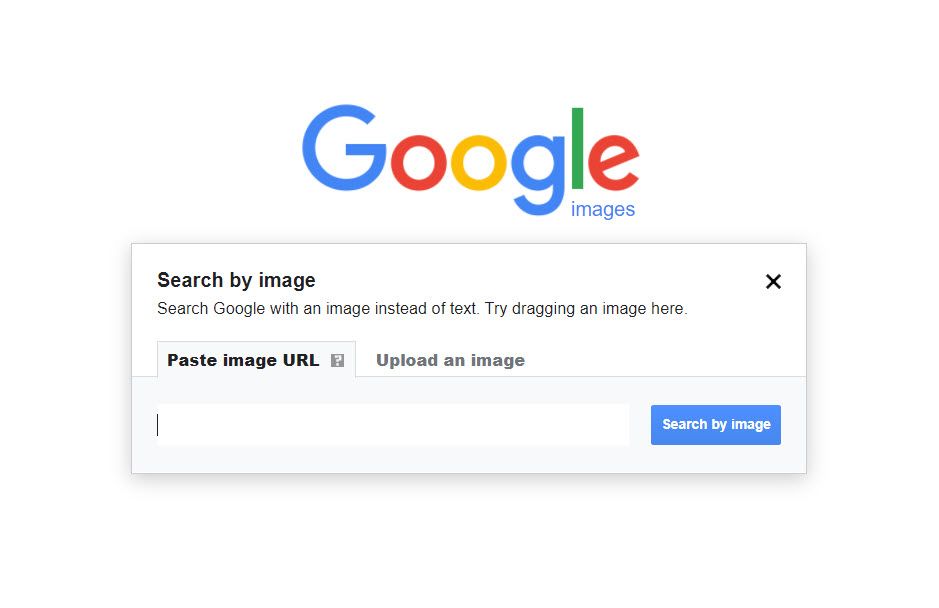
So kehren Sie die Bildersuche um (Mobil)
Sie benötigen nicht immer eine App, um eine umgekehrte Bildsuche von einem iPhone oder einem Android aus durchzuführen.
Verwenden Sie den Chrome-Browser
Auf dem Smartphone oder Tablet ist der Vorgang etwas anders, da wir auf Bildschirmtipps angewiesen sind. Aber es ist genauso einfach. Probieren Sie es mit dem Chrome-Browser für Android und iOS aus . Die folgenden Screenshots stammen von einem iPhone.
- Gehen Sie zu einer beliebigen Webseite, tippen Sie auf das Foto und öffnen Sie es in der Vollbildansicht.
- Halten Sie Ihren Finger auf dem Bildschirm gedrückt und wählen Sie Google nach diesem Bild durchsuchen aus dem Menü.
- Google zeigt die Ergebnisse mit den Seiten an, auf denen es das Bild gefunden hat.
Hinweis: Diese Rückwärtssuchfunktion funktioniert nur im Chrome-Browser auf iOS und Android. Es funktioniert in keinem anderen Browser oder sogar in der Google-App.
Verwenden Sie die Desktop-Site für die umgekehrte Bildersuche
Auf der Google Bildersuche-Seite in einem mobilen Browser wird das Kamerasymbol nicht wie in der Desktop-Version angezeigt. Um diese Methode zu verwenden, müssen Sie auf Ihrem Mobilgerät zur Desktop-Version wechseln.
- Um zur Desktop-Version der Site zu wechseln, tippen Sie auf die Menüschaltfläche (drei Punkte unten rechts). Scrollen Sie als Nächstes im Menü nach unten und wählen Sie Desktop-Site anfordern aus . Tippen Sie in der Desktop-Version der Seite auf das Kamerasymbol in der Suchleiste.
- Verwenden Sie die Benutzeroberfläche wie die Desktop-Version der Google Bildersuche. Führen Sie dann eine Rückwärtssuche durch, indem Sie ein Foto aus der Fotogalerie auf Ihrem iPhone oder Android hochladen.
- Sie können auch ein Foto mit der Kamera aufnehmen oder die Dateien-App (und jede verbundene Cloud-Speicherseite) durchsuchen und es direkt zur Identifizierung hochladen.
Verwenden Sie Google Lens für eine umgekehrte Bildsuche
Sie können Google Lens für viele interessante Suchen verwenden . Eine umgekehrte Bildsuche für Bilder ist eine davon. Google Lens hat eine dedizierte App für Android, aber es ist auch eine Funktion der Google App, Google Fotos und Google Assistant für iOS und Android.
- Öffnen Sie die Google-App.
- Tippen Sie neben der Suchleiste auf das Google Lens-Symbol.
- Richten Sie Ihre Kamera auf ein reales Objekt und tippen Sie auf Suchen .
- Tippen Sie alternativ auf die Fotoauswahl und wählen Sie ein gespeichertes Foto aus der Galerie aus.
- Von unten gleitet ein Fenster mit allen Suchergebnissen nach oben.
Hinweis: Mit Google Lens können Sie kleinere Teile eines Bildes auswählen und eine Bildsuche durchführen. Sie können ein Objekt im Bild auswählen oder ein Auswahlfeld um einen beliebigen Teil des Bildes ziehen, um die Suche zu starten.
Download: Google Lens für Android (kostenlos)
Verwenden Sie auch andere Methoden, um die Bildsuche umzukehren
Wussten Sie, dass Bing auch eine Methode zum Rückwärtssuchen mit jedem Bild bietet? Bing nennt es Visual Search und funktioniert in jedem Browser wie Google Lens. Gehen Sie einfach zur Bing-Suchseite und wählen Sie das Kamerasymbol aus. Sie haben also mehr als eine Möglichkeit, auf Ihrem Handy nach unbekannten Bildern zu suchen, und diese bieten Ihnen eine weitere Möglichkeit, das Web zu durchsuchen.
